
- •Методическая инструкция по выполнению лабораторной работы
- •Порядок выполнения работы.
- •Теоретическая часть. Проектирование отчетов
- •Способы создания отчета
- •Создание отчета с помощью Мастера Автоотчета
- •Проектирование отчета в режиме Мастера
- •Проектирование отчетов в режиме Конструктора
- •Выбрать команду Сортировка и группировка из пункта меню вид.
- •Печать отчетов
- •Практическое задание.
-
Выбрать команду Сортировка и группировка из пункта меню вид.
-
З
 аполнить
бланк следующим образом:
аполнить
бланк следующим образом:
-
Переместить поле Любимый предмет в область Заголовок группы.
-
Для вывода расчетных полей в область Примечание группы надо предварительно нажать кнопку Поле на Панели элементов и нарисовать рамку. Удалить рамку с подписью Поле, а в рамку Свободный ввести формулу, используя построитель выражений, данные полей отчета и встроенные статистические функции (Avg() и Count()).
-
Используя кнопку Надпись добавить в область Примечание группы поясняющий текст
-
Оформить макет отчета следующим образом:

-
Упражнение 3
О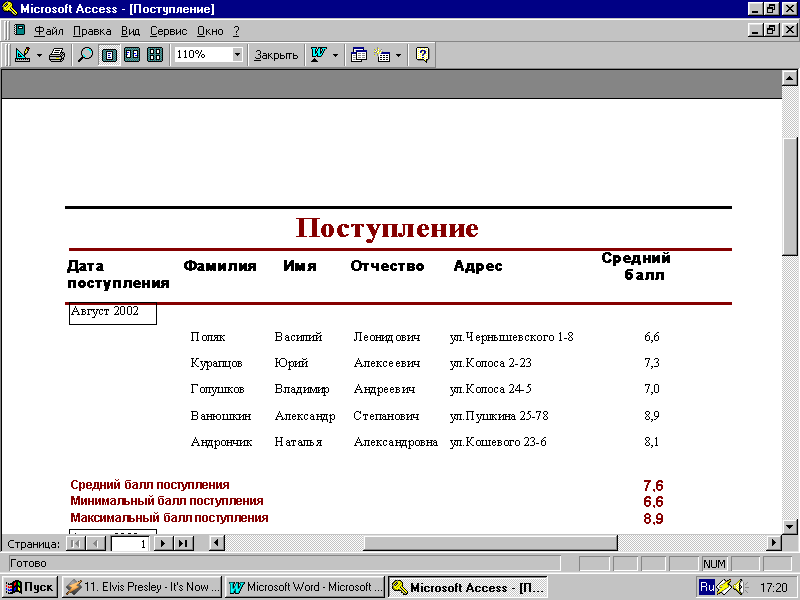 ткройте
отчет Поступление в режиме конструктор
и оформите макет отчета следующим
образом:
ткройте
отчет Поступление в режиме конструктор
и оформите макет отчета следующим
образом:
Печать отчетов
Отчет можно распечатать как из окна базы данных, так и из режима конструктора или предварительного просмотра. При этом Access учитывает установки, выполненные в диалоговом окне Параметры страницы. Параметры, заданные в этом окне, Access сохраняет вместе с проектом отчета. Вывод отчета на печать:
1. Откроем отчет в любом режиме.
2. Из меню Файл выберем команду Печать.... Access откроет диалоговое окно Печать.
3. Выберем необходимую опцию:
• все - распечатка полного отчета
• страницы с... по… - распечатка выбранного диапазона страниц.
4. Для установки числа копий введем номер в поле число копий.
5. После установки всех необходимых опций нажимаем ОК.
Если принтер недоступен, можно переслать в файл, установив флажок Печать в файл, и распечатать его позднее.
-
Практическое задание.
Создать отчет в соответствии с индивидуальным заданием.
